Hvernig á að taka skjámynd af Windows 11 til að fjarlægja galla í rúnnuðum hornglugga

Windows 11 er með hringlaga hornhönnun fyrir glugga, valmyndir og aðra viðmótsþætti.

Windows 11 er með hringlaga hornhönnun fyrir glugga, valmyndir og aðra viðmótsþætti. Þetta gerir heildarhönnun Windows 11 mýkri og fagurfræðilegri. Hins vegar skapar það vandamál fyrir skjámyndir .
Nánar tiltekið, þegar þú tekur skjámynd af Windows 11 glugga með ávölum hornum muntu sjá galla í 4 hornum. Ástæðan er sú að skjámyndarramminn er ferningur á meðan forritaglugginn á Windows 11 hefur 4 ávöl horn.

Þegar þú tekur skjámyndir með Snipping Tool eða öðrum verkfærum muntu sjá galla í 4 hornum forritsgluggans.
Í þessari grein mun Tips.BlogCafeIT kynna þér tól sem hjálpar þér að taka frábær fallegar skjámyndir af Windows 11 forritsglugga, án galla í 4 hornum. Það tól heitir ShareX.
Upplýsingar um hvernig á að gera þetta eru sem hér segir:
Skref 1 : Sæktu ShareX forritið frá GitHub. Þetta er ókeypis opinn hugbúnaður og hefur þónokkrar aðgerðir. Sæktu ShareX frá GitHub .
Skref 2 : Finndu og halaðu niður ShareX.exe skránni eins og sýnt er á myndinni. Útgáfunúmerið gæti breyst þegar forritið er uppfært, en þú þarft ekki að hafa miklar áhyggjur, bara hlaða niður réttu ShareX.exe skránni .
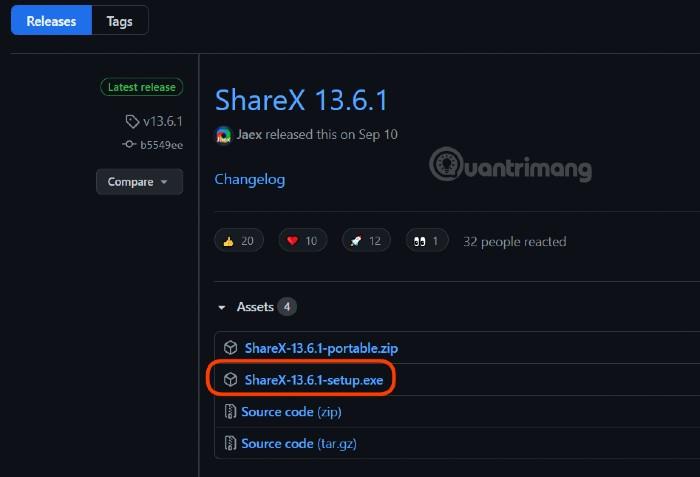
Skref 3 : Tvísmelltu á niðurhalaða ShareX.exe skrá og haltu áfram með uppsetninguna.
Skref 4 : Opnaðu ShareX tólið og virkjaðu síðan tvo valkosti eins og á myndinni:
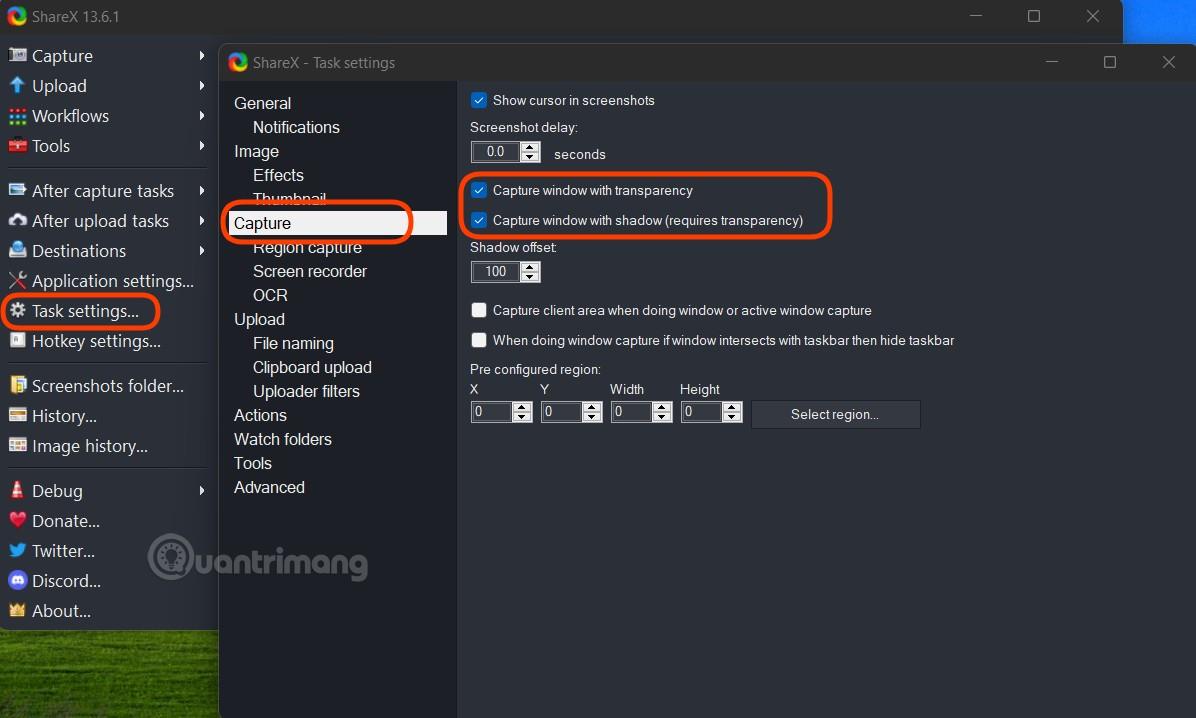
Skref 5 : Veldu gluggann sem þú þarft að taka mynd af og notaðu síðan ShareX til að taka skjáskot af glugganum með ávölum hornum eftir skrefunum á myndinni:
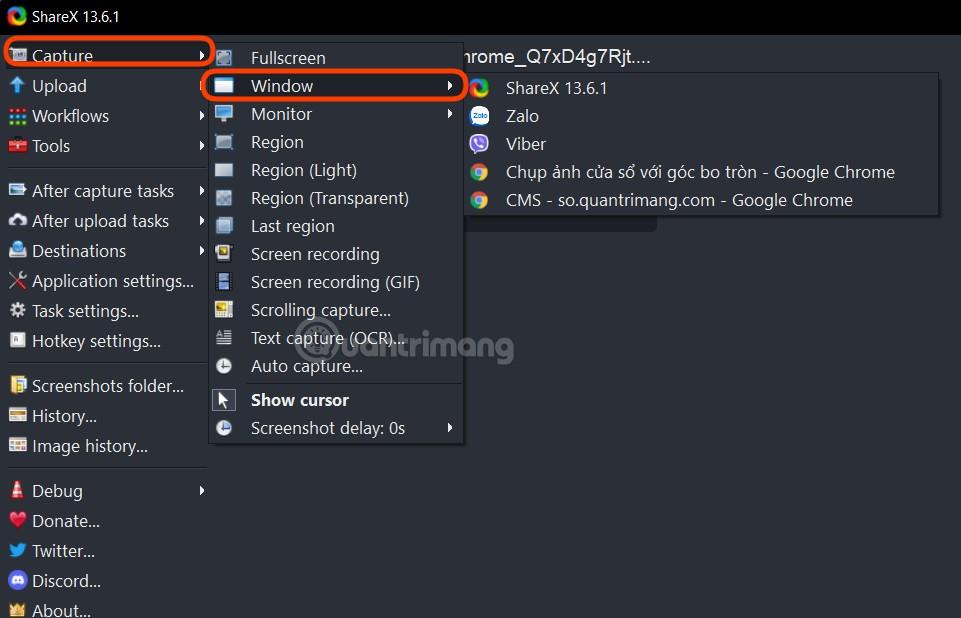
Þetta er niðurstaðan sem þú færð:

Samanborið við gluggaskjámyndir með því að nota klipputólið frá Microsoft:

ShareX er ekki aðeins skjámyndatæki heldur gerir það þér einnig kleift að taka upp skjáinn og jafnvel búa til GIF myndir. Þú getur stjórnað aðgerðum ShareX með flýtilykla eins og Ctrl + PrintScr til að taka skjámynd af svæði, PrintScr til að taka mynd af öllum skjánum, Alt+PrintScr til að taka mynd af virka glugganum...
Gangi þér vel!
Kiosk Mode á Windows 10 er stilling til að nota aðeins 1 forrit eða aðgang að 1 vefsíðu með gestanotendum.
Þessi handbók mun sýna þér hvernig á að breyta eða endurheimta sjálfgefna staðsetningu myndavélarrúllu möppunnar í Windows 10.
Breyting á hýsingarskránni getur valdið því að þú getir ekki fengið aðgang að internetinu ef skránni er ekki breytt á réttan hátt. Eftirfarandi grein mun leiða þig til að breyta hýsingarskránni í Windows 10.
Með því að minnka stærð og getu mynda verður auðveldara fyrir þig að deila þeim eða senda þeim til hvers sem er. Sérstaklega á Windows 10 geturðu breytt stærð mynda í hópum með nokkrum einföldum skrefum.
Ef þú þarft ekki að sýna nýlega heimsótta hluti og staði af öryggis- eða persónuverndarástæðum geturðu auðveldlega slökkt á því.
Microsoft hefur nýlega gefið út Windows 10 afmælisuppfærslu með mörgum endurbótum og nýjum eiginleikum. Í þessari nýju uppfærslu muntu sjá miklar breytingar. Frá Windows Ink pennastuðningi til Microsoft Edge vafraviðbótarstuðnings, Start Menu og Cortana hafa einnig verið bætt verulega.
Einn staður til að stjórna mörgum aðgerðum beint á kerfisbakkanum.
Í Windows 10 geturðu hlaðið niður og sett upp hópstefnusniðmát til að stjórna Microsoft Edge stillingum og þessi handbók mun sýna þér ferlið.
Dark Mode er dökkt bakgrunnsviðmót á Windows 10, sem hjálpar tölvunni að spara rafhlöðu og draga úr áhrifum á augu notandans.
Verkefnastikan hefur takmarkað pláss og ef þú vinnur reglulega með mörg forrit gætirðu fljótt orðið uppiskroppa með pláss til að festa fleiri af uppáhaldsforritunum þínum.









